WinSCP ist ein sehr hilfreiches Tool, das eine einfache Dateiübertragung zwischen Windows- und Linux-Rechnern ermöglicht.
SCP ist ein Übertragungsprotokoll, das auf SSH basiert, und da Windows diese Protokolle nicht standardmäßig installiert hat, müssen wir das nächstbeste installieren.
Voraussetzungen
Auf Ihrem Linux-Rechner muss SSH installiert, konfiguriert und eingerichtet sein. Stellen Sie sicher, dass es funktioniert und dass SCP funktioniert, indem Sie sich in Ihre eigene Shell einloggen und eine schnelle Datei senden:
$ ssh user@localhost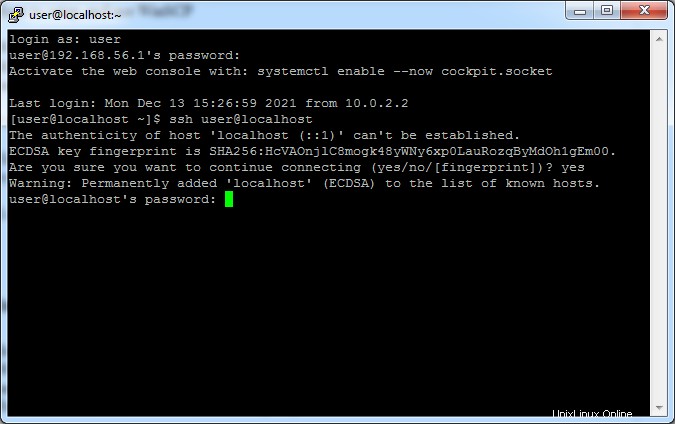
$ touch test ; scp test user@localhost:/tmp/test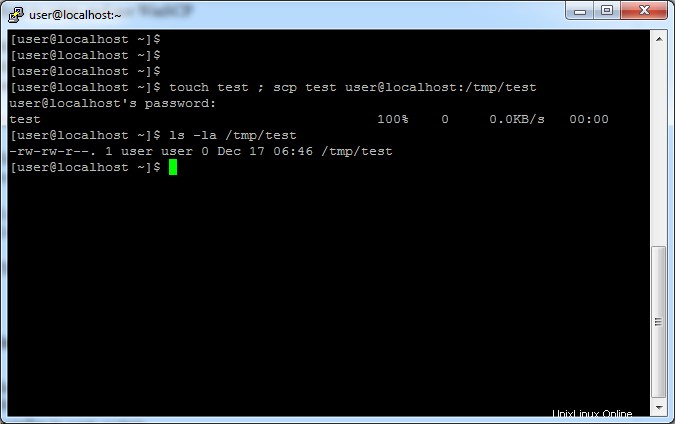
Dadurch sollte die Datei test an den Speicherort /tmp/test übertragen werden. Durch diesen Schnelltest wird sichergestellt, dass die SCP- und SSH-Protokolle eingerichtet sind und ordnungsgemäß ausgeführt werden. Wenn Sie nicht das erwartete Ergebnis erhalten haben, empfehle ich Ihnen, einem unserer anderen Artikel zu folgen, der bei der Einrichtung von SSHs hilft.
Installation
Beginnen Sie damit, WinSCP auf den Windows-Computer herunterzuladen, mit dem Sie sich verbinden möchten. Navigieren Sie zur offiziellen Website von WinSCP und klicken Sie dann auf die Schaltfläche „WinSCP herunterladen“. Dadurch wird das Installationsprogramm auf Ihr System heruntergeladen.
Führen Sie das Installationsprogramm aus und befolgen Sie die folgenden Schritte:
- Akzeptieren Sie (die Geschäftsbedingungen)
- Vollständiges Upgrade (empfohlen)
- Klicken Sie auf Weiter und installieren Sie.
Starten Sie das Programm nach der Installation.
Konfiguration
Definieren Sie nun das Nix-System, mit dem wir uns verbinden möchten. Auf Ihrem gewünschten System oder Server muss SCP aktiviert sein, da dies das Protokoll ist, das wir verwenden werden. Geben Sie Ihre Systemdetails ein
File protocol: SCP
Host name: Linux servers IP
Port: SSH port, 22 by default
Username: User you login with via SSH
Password: Your users password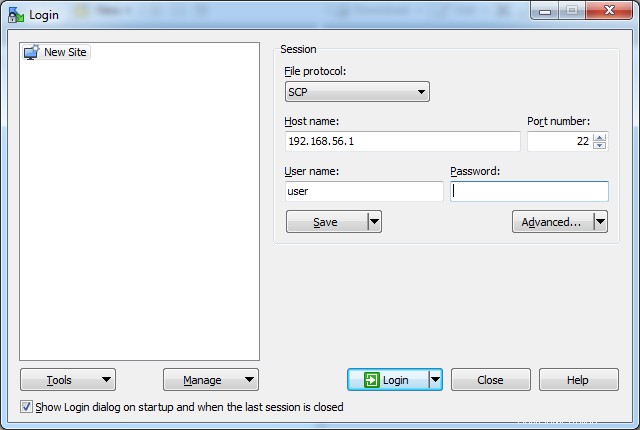
Wenn Sie dies zum ersten Mal tun, werden Sie mit einer Warnmeldung bezüglich des unbekannten Hostschlüssels des Servers begrüßt. Es ist in Ordnung, zu dieser Eingabeaufforderung Ja zu sagen, sie ist nur hier, weil wir uns noch nie mit diesem Server verbunden haben, daher wurde sein Hosts-Schlüssel nicht gespeichert. Es ist sicher, es zu speichern. Weiter.
Nach dem Einloggen gelangen Sie auf die Oberfläche der Anwendungen. Hier sehen Sie links Ihren Windows-Rechner und rechts Ihr Linux-System. Die Übertragung von Dateien erfolgt hier in Echtzeit, sodass Sie sehen können, wie sie ohne Verzögerung gefüllt werden.
Herzlichen Glückwunsch, Sie haben gerade WinSCP eingerichtet und verwendet.